科技、数学期刊排版时经常使用MathType公式编辑器作为word文档的辅助工具,可编辑文档中的所有公式。掌握MathType公式编辑器的使用方法,有利于加快排版速度。本文将介绍几种MathType公式编......
2021-09-28 103 MathType在期刊排版中的应用
数学中的很多符号是几个符号的组合,也有很多样式是变量字母与符号的组合,这种是最多的,因为不同数学问题会用到不同的变量,也会用到不同的符号,因此很多时候,会用符号来对变量字母进行标记,比如对加有音调符号的变量字母,这些组合符号用MathType来编辑非常轻松。下面就来介绍MathType加音调字母的编辑方法。
具体操作步骤如下:
1.按照自己的使用习惯打开MathType公式编辑器,进入到公式编辑界面。

2.进入到公式编辑界面后,进行相应的编辑,将光标放到所需要的输入框中,如果没需要编辑,则直接点击MathType菜单中的“编辑”——“插入符号”这个命令。
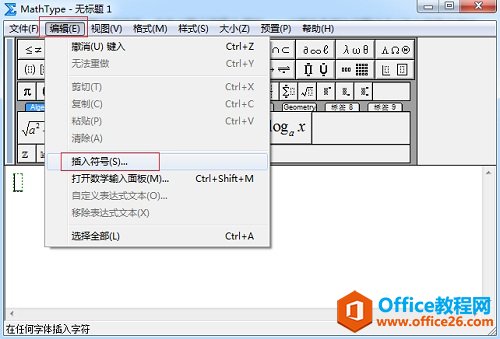
3.随后会弹出一个“插入符号”对话框,在这个对话框中,将“查看”选择为“字体”——“Times New Roman”这个字体,然后在下面的符号事情面板中拉动滚动条,找到加有音调的字母后点击插入。
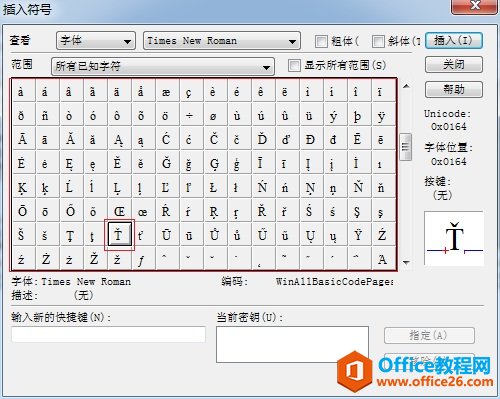
在这个符号面板中,带有音调的字母其实是比较有限的,同时这些也可以从面板中看到这些符号有很多的变化,有的加了重音符号,有的加了不同的声调符号,有的加小横线等等或者一些其它的符号,这些符号我们都可以直接使用,只要能够正确找到它们。
以上内容向大家介绍了MathType音调符号的编辑方法,这种方法比较常规,但是在找符号的时候会有一些困难,首先是对MathType符号查看方式的设置,还有就是在查找符号的时候,因为符号排列比较杂乱,所以查找时需要一定的细心和耐心,很多MathType特殊符号都是这样编辑出来的。
相关文章

科技、数学期刊排版时经常使用MathType公式编辑器作为word文档的辅助工具,可编辑文档中的所有公式。掌握MathType公式编辑器的使用方法,有利于加快排版速度。本文将介绍几种MathType公式编......
2021-09-28 103 MathType在期刊排版中的应用

MathType应用比较广泛,可以适用于700+种应用程序和网站,其中MathType与Microsoftoffice就有着很好的兼容性,单击word文档中的插入-对象-MathType6.0equation,即可打开MathType公式编辑器界面,在编辑框......
2021-09-28 462 MathType应用教程

在制作图形标注时,人们往往采用文本框加文字的方式,但文本框的边框样式及内部边距都要设一遍,操作起来比较繁琐,往往都是几个文本框叠加在一起,很难将他们分辨出来,使用MathTyp......
2021-09-28 179 MathType数学公式编辑器 MathType设置图形标注